Win7电脑版本过低怎么升级系统?如果你的电脑上Win7系统版本过低,那么可能会遇到一些与兼容性、新功能的问题。为了解决这些问题,升级系统就是特别正确的选择。下面小编给大家介绍升级系统的具体操作步骤,升级后大家就能够体验新系统的高级功能与更强大的性能。
Win7更新系统方法:
方法一:Win7补丁升级
1. 打开电脑,点击电脑左下角的开始菜单,在弹出的菜单选项中选择“控制面板”。
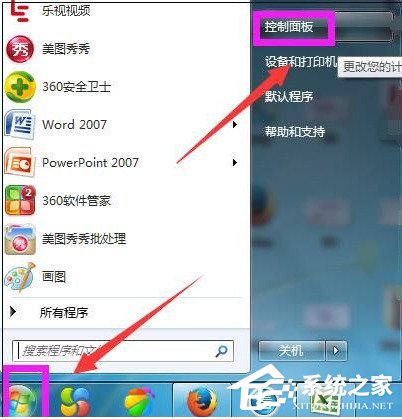
2. 打开控制面板,如图点击“系统和安全”。
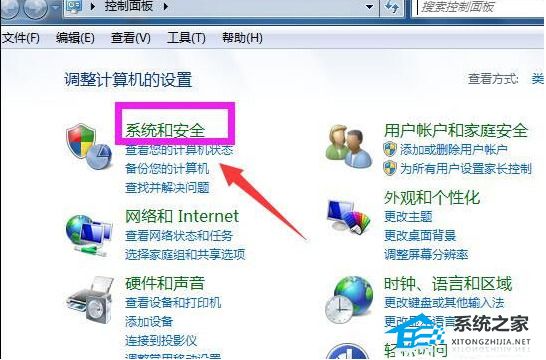
3. 进入系统和安全界面,点击”检查更新“。
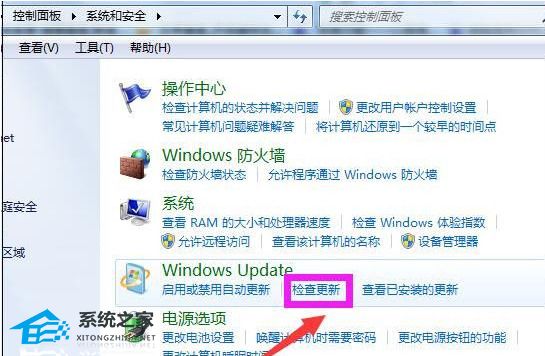
4. 打开新页面,点击页面左侧的”更改设置“。
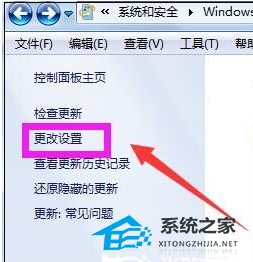
5. 进入更改设置页面,选择一个选项,小编选择了第三种,如下图,然后点击”确定“。
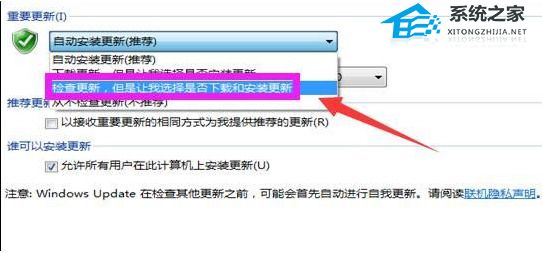
6. 然后自动进入检查更新的页面,如图显示检查更新的进度条。
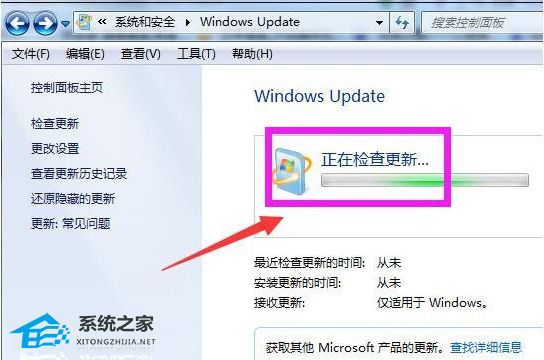
7. 然后显示要检查更新,必须首先安装Windows Update的更新,点击”现在安装“。
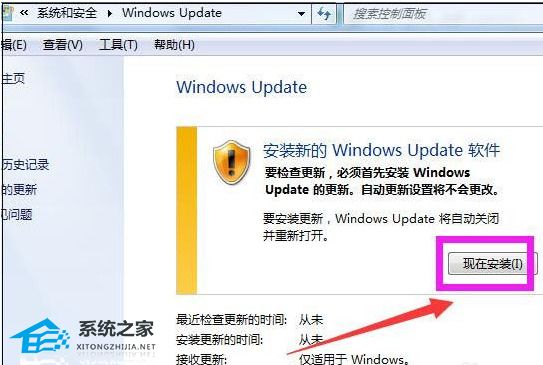
8. 然后系统正在下载Windows Update并安装更新,显示进度条。
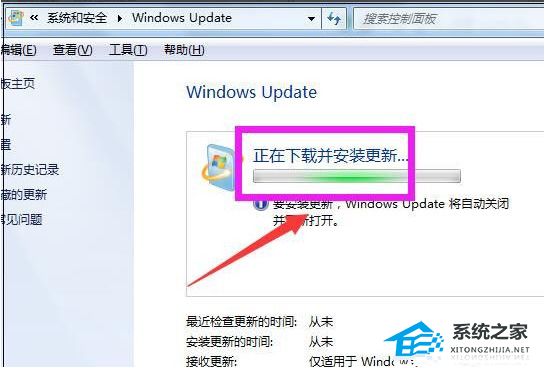
9. 然后显示下载和安装计算机的更新页面,点击重要更新的内容。
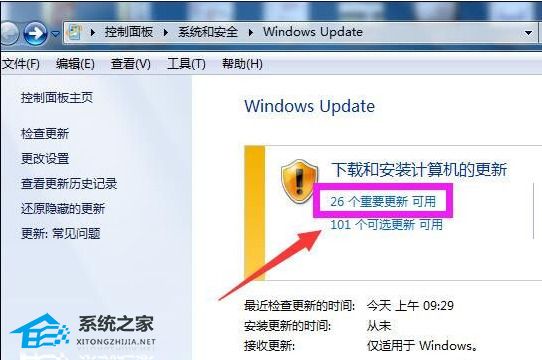
10. 然后勾选希望安装选择的更新,把不需要更新的前面的对勾去掉,点击“确定”。
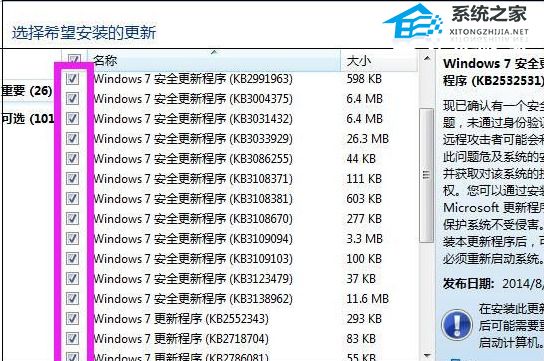
11. 然后返回到Windows Update页面,点击“安装更新”。
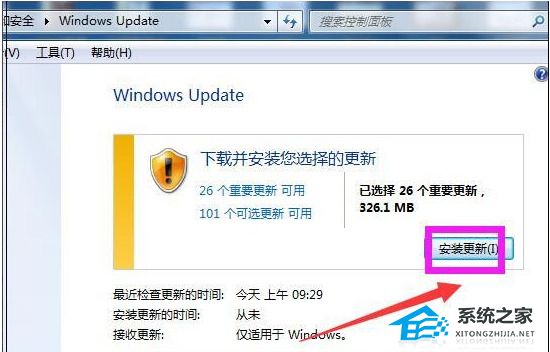
12. 之后等系统安装完成后,重启即可。
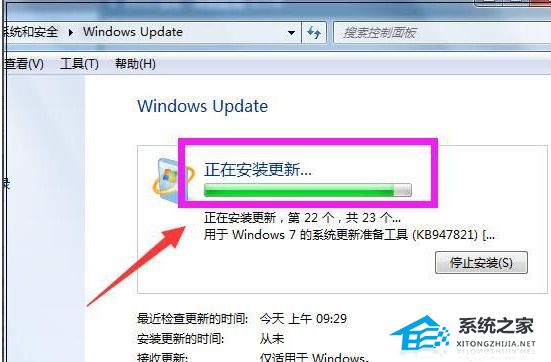
方法二:重装系统
推荐下载:Windows10 22H2 19045.3393 X64 官方正式版【前往下载】
Windows10 22H2 19045 3393 X64 官方正式版是微软八月最新星期二更新补丁KB5029331升级而来的版本,此次更新不仅带来了一系列修复和解决了Windows 操作系统的安全问题,而且该系统的响应速度更快,使用也更流畅稳定,感兴趣的用户可以来本站下载体验吧。
以上就是系统之家小编为你带来的关于“Win7电脑版本过低怎么升级系统?Win7更新系统教程”的全部内容了,希望可以解决你的问题,感谢您的阅读,更多精彩内容请关注系统之家官网。

 时间 2023-09-04 14:27:26
时间 2023-09-04 14:27:26 作者 admin
作者 admin 来源
来源 





